Word2016怎么调整中文与数字英文之间的间隙
1、我们打开文档,分别录入测试数据,如下图所示;

2、然后我们选中第一行,点击段落旁的双箭头,如下图所示;

3、接着我们在弹出的对话框中选择中文版式;
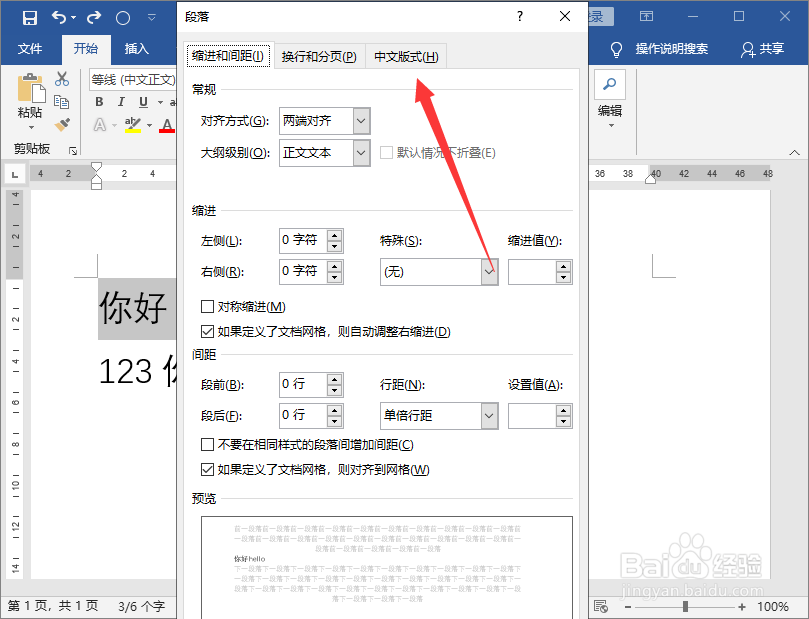
4、接着我们勾选掉自动调整中文与西文的间距,再单击确定;

5、这时候我们可以看到明显中文与英文之间的间距小了,同样的道理,我们选中下方的文字,再点击段落旁的双箭头;

6、然后我们在中文版式下勾选自动调整中文与数字的间距,再点击确定即可。

1、1.打开文档,新建测试数据;
2.选中文字,选中段落旁的双箭头;
3.选中中文版式;
4.勾选掉自动调整中文与西文的间距,再单击确定;
5.同理,选中下方的文字,再点击段落旁的双箭头;
6.在中文版式下勾选自动调整中文与数字的间距,再点击确定即可。
声明:本网站引用、摘录或转载内容仅供网站访问者交流或参考,不代表本站立场,如存在版权或非法内容,请联系站长删除,联系邮箱:site.kefu@qq.com。
阅读量:75
阅读量:115
阅读量:111
阅读量:109
阅读量:171